Excel表格怎麼批次進行中英翻譯_Excel批次進行中英翻譯的教學分享
- 王林轉載
- 2024-04-24 13:01:101420瀏覽
遇到將Excel表格中大量文字內容從中文翻譯成英文的需求? php小編香蕉特地整理了這項任務的詳細教程,助你輕鬆實現Excel批量中英翻譯,告別繁瑣的手動操作。快來一探究竟,讓你從此有效率地應對翻譯工作!
1、開啟需要翻譯的Excel文檔,新增一列放置對應翻譯後的英文內容。
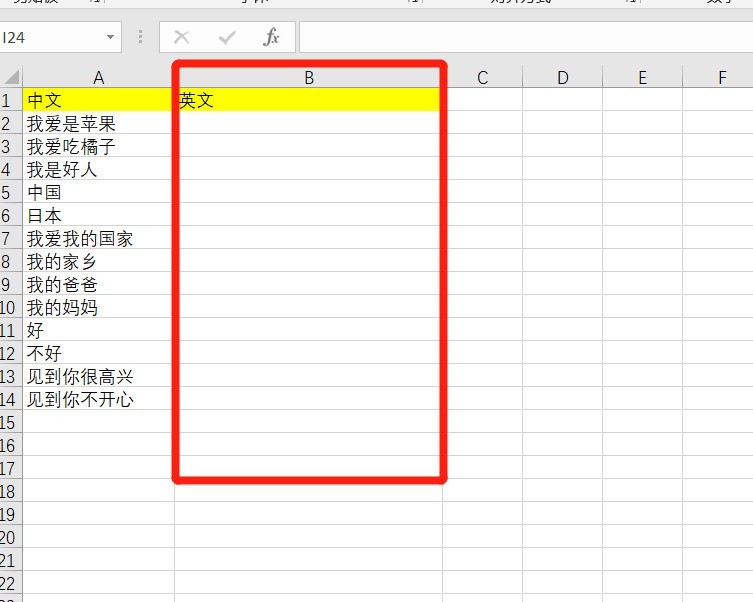
2、在第一列輸入公式:=FILTERXML(WEBSERVICE("http://fanyi.youdao.com/translate?&i="&A2&"&doctype=xml&version "),"//translation")
(可直接複製過去,但注意儲存格需對應)。
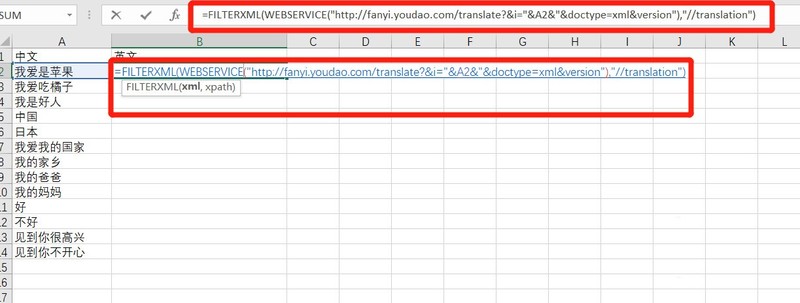
3、公式輸入後,點選【Enter】確認,可以看到直接透過有道進行翻譯後,將翻譯結果輸入到指定的儲存格。
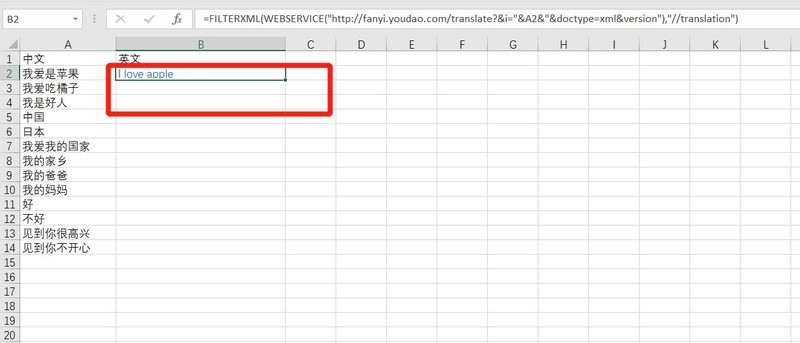
4、以上成功後,和普通下拉儲存格一樣,即可將對應列的內容進行批次翻譯。
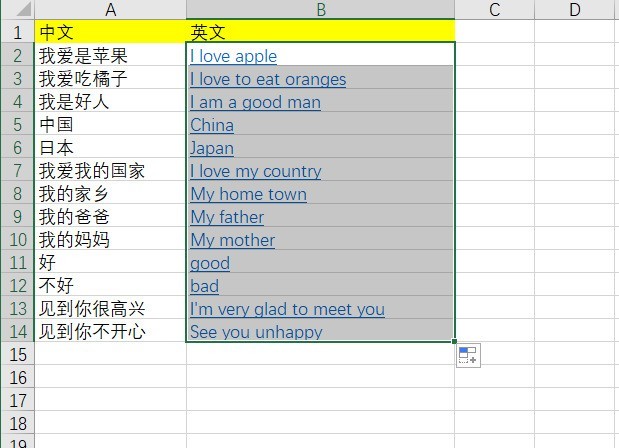
以上是Excel表格怎麼批次進行中英翻譯_Excel批次進行中英翻譯的教學分享的詳細內容。更多資訊請關注PHP中文網其他相關文章!
陳述:
本文轉載於:zol.com.cn。如有侵權,請聯絡admin@php.cn刪除

